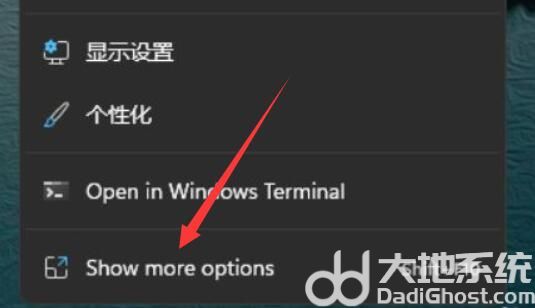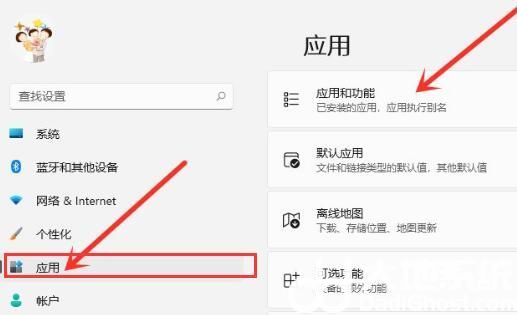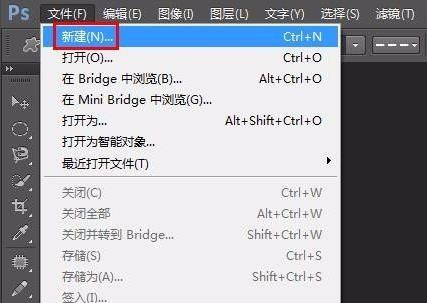Win10系统Word文档无法打开解决方案
在Windows 10操作系统中,用户可能会遇到Word文档无法打开的问题。这个问题可能由多种原因引起,例如文件损坏、软件兼容性问题、系统设置问题等。本文将提供一系列解决方案,帮助用户解决Word文档无法打开的问题。
2. 检查文件完整性
需要检查Word文档的完整性。如果文件损坏,可能导致无法打开。用户可以尝试以下方法:
1. 从备份中恢复文件。
2. 联系文件的发送者,请求重新发送文件。
3. 使用文件修复工具尝试修复文件。
3. 重新启动Word程序
如果Word文档可以打开,但特定文件无法打开,可能是Word程序本身的问题。用户可以尝试以下方法:
1. 关闭所有打开的Word文档。
2. 重新启动Word程序,再次尝试打开文件。
4. 更新Word程序
如果Word程序版本过旧,可能导致兼容性问题。用户可以检查Word程序的更新,并进行更新:
1. 打开Word程序。
2. 点击“文件”>“账户”>“更新选项”>“立即更新”。
5. 以安全模式打开Word
如果Word程序加载项或宏导致问题,可以尝试以安全模式打开Word:
1. 按下Windows键+R,打开“运行”对话框。
2. 输入“winword /safe”,按回车键。
3. 以安全模式打开Word,尝试打开文件。
6. 更改默认打开程序
如果Word文档被其他程序默认打开,可能导致无法正常打开。用户可以更改默认打开程序:
1. 右键点击Word文档。
2. 选择“打开方式”>“选择其他应用”。
3. 选择Word程序,勾选“始终使用此应用打开”。
7. 修复Office安装
如果Office安装出现问题,可能导致Word无法正常工作。用户可以尝试修复Office安装:
1. 打开“控制面板”>“程序”>“程序和功能”。
2. 找到Microsoft Office,右键点击,选择“更改”。
3. 选择“快速修复”或“在线修复”。
8. 重新安装Office
如果以上方法都无法解决问题,用户可以考虑重新安装Office:
1. 卸载当前的Office版本。
2. 从官方网站下载最新版本的Office安装程序。
3. 安装Office,重新打开Word文档。
9. 联系技术支持
如果问题仍然存在,用户可以联系微软技术支持,寻求专业帮助。
通过以上方法,用户应该能够解决Windows 10系统中Word文档无法打开的问题。在解决问题的过程中,用户需要耐心尝试不同的方法,并根据实际情况选择合适的解决方案。